Wix Events: adicionar e otimizar uma barra de busca para eventos
11 min
Neste artigo
- Etapa 1 | Adicione uma barra de busca ao seu site
- Etapa 2 | Personalize o botão de busca
- Etapa 3 | Personalize os resultados de busca
- Etapa 4 | Personalize as sugestões de busca
Adicione uma barra de busca dedicada ao seu site para ajudar os convidados a encontrar rapidamente os eventos que gostam. Personalize seu texto, design e comportamento da busca para destacar seus eventos e combinar com o estilo do seu site.
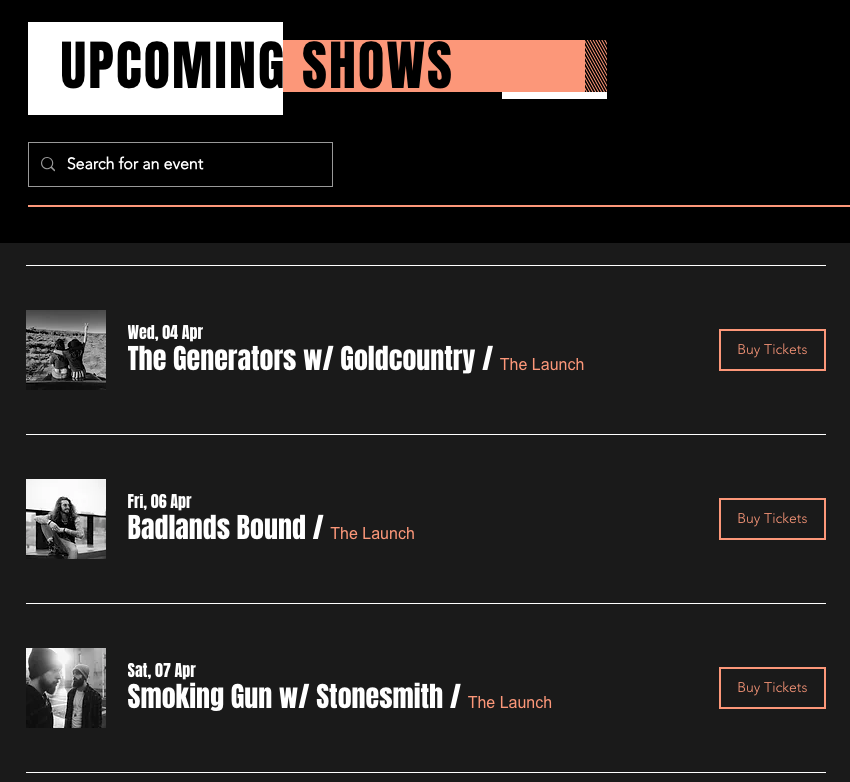
Antes de começar:
Certifique-se de que seu site esteja indexado pelos motores de busca. Você pode ativar essa opção nas configurações de SEO.
Etapa 1 | Adicione uma barra de busca ao seu site
Comece adicionando o app Barra de Busca Wix. Isso adiciona uma barra de busca ao cabeçalho do seu site, tornando-o visível em todas as páginas do seu site. Uma página de resultados de busca também é adicionada ao seu site, mas permanece oculta até que um convidado insira um termo de busca.
Observação:
Se você criou seu site usando um template do Editor do Wix Studio, remova o elemento de barra de busca existente antes de adicionar o app Barra de Busca Wix para usar a experiência de busca mais recente.
Editor Wix
Editor do Wix Studio
Painel de controle
- Vá para o seu editor.
- Clique em Wix App Market
 no lado esquerdo do editor.
no lado esquerdo do editor. - Procure pelo app Barra de Busca Wix na barra de busca e selecione o app.
- Clique em Adicionar ao site.
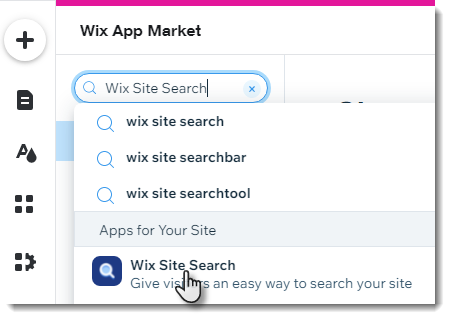
Etapa 2 | Personalize o botão de busca
Personalize o botão de busca para destacar seus eventos ao atualizar o texto do placeholder (por exemplo: "Encontre um evento"). Você também pode ajustar o layout e o design para que combinem com o estilo do seu site.
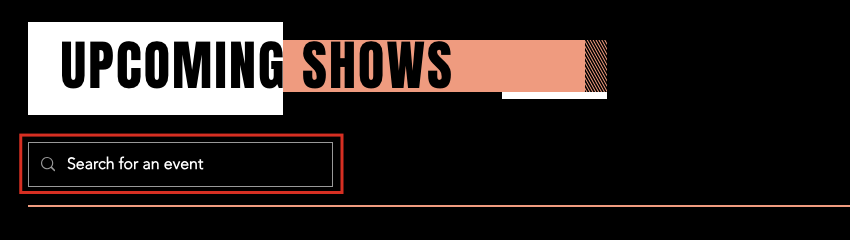
Editor Wix
Editor do Wix Studio
- Clique no botão Barra de Busca Wix no editor.
- Clique no ícone Configurações
 para personalizar o botão:
para personalizar o botão:
- Escolha o que exibir: selecione como o botão de busca aparece: Texto e ícone, Apenas texto, Apenas ícone ou Nada (útil se você estiver usando um design personalizado).
- Texto (se aplicável): insira a etiqueta que aparece no botão (por exemplo: "Encontre um evento").
- Nome acessível: insira uma etiqueta descritiva curta para ajudar os leitores de tela a identificar o propósito do botão (não é visível para os visitantes).
Dica: se você selecionou Nada, esse é o único campo que você verá. - Tipo de ícone (se aplicável): selecione Estático para um ícone fixo ou Animado para um que faz uma transição ao passar o mouse (desktop) e tocar (mobile).
- Ícone (se aplicável): clique no ícone Substituir
 para escolher um novo ícone para o botão.
para escolher um novo ícone para o botão.
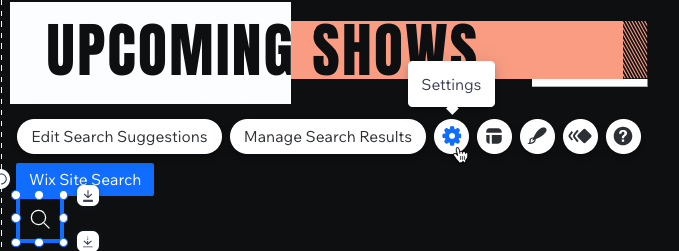
- Clique no ícone Layout
 e Design
e Design  para personalizar a aparência do botão de busca.
para personalizar a aparência do botão de busca.
Etapa 3 | Personalize os resultados de busca
Decida o que os visitantes veem quando fazem uma busca no seu site. Escolha quais tipos de conteúdo aparecem nos resultados (por exemplo: eventos, produtos, posts do blog) e personalizar como cada um é marcado. A página Resultados de busca fica oculta e só aparece quando um convidado insere um termo de busca.
A página Resultados de busca inclui:
- Barra de busca: permita que os visitantes pesquisem novamente diretamente na página de resultados.
- Menu de resultados: exibe categorias como Eventos, Produtos e Blogs.
- Resultados de busca: mostra correspondências relevantes. Se nenhum resultado for encontrado, uma mensagem "Nenhum resultado" será exibida.
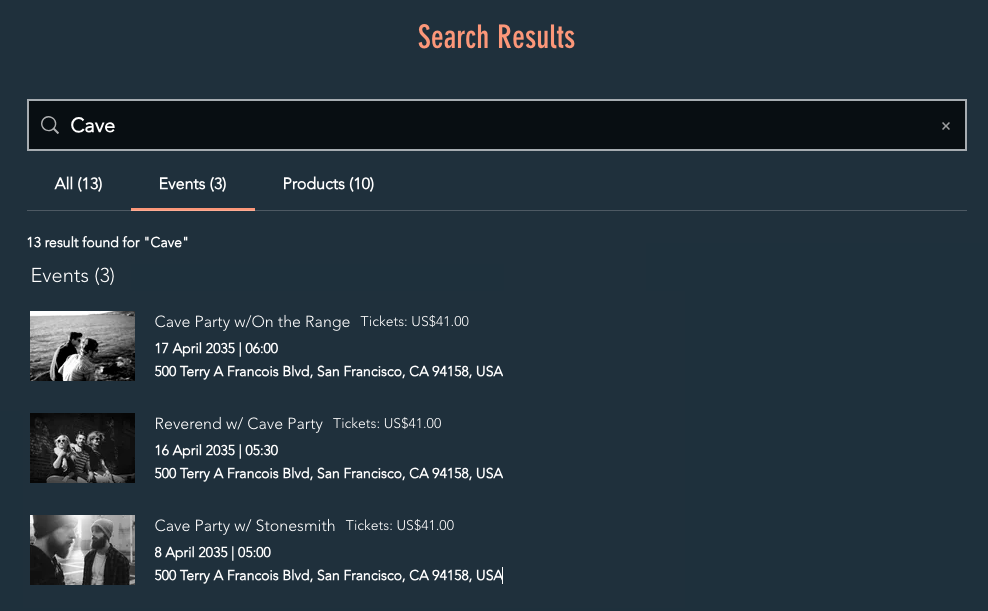
Editor Wix
Editor do Wix Studio
- Clique em Páginas e menu
 no lado esquerdo do editor.
no lado esquerdo do editor. - Clique na página Resultados de busca em Barra de Busca Wix.
- Clique no elemento Resultados de busca na página.
- Clique em Configurações.
- Clique na aba Configurações e personalize a página de resultados de busca:
- Use as alavancas para incluir ou excluir tipos de página. Apenas os tipos ativados aparecem nos resultados.
- (Opcional) Clique no ícone Editar
 ao lado de qualquer tipo para personalizar sua etiqueta nos resultados.
ao lado de qualquer tipo para personalizar sua etiqueta nos resultados. - (Opcional) Ative a alavanca Mostrar páginas ocultas (SEO) para incluir páginas que foram ocultadas dos motores de busca.
- Clique na aba Reordenar:
- Arraste e solte os tipos de página para alterar sua ordem de exibição. Por exemplo, mova Eventos para a parte superior.
- Ative a opção de mostrar ou ocultar páginas ocultas.
- Clique na aba Exibição.
- Mostrar barra de busca na página de resultados: ative para permitir que os visitantes pesquisem novamente na página de resultados.
- Texto do placeholder: insira o texto que aparece na barra de busca (por exemplo: "Buscar eventos").
- Ativar aba "Todos": adiciona uma aba "Todos" que combina resultados de todos os tipos de conteúdo ativados. Você também pode renomeá-la (por exemplo, "Tudo" ou "Todos os resultados").
- Mensagem dos resultados de busca: escolha o que é mostrado acima dos resultados.
- Clique na aba Layout :
- Arraste o slider Número de resultados por página para mostrar mais eventos por página (recomendado para sites com muitos eventos).
- Personalize o layout da sua página de resultados de busca.
- Clique na aba Design para personalizar o estilo da sua página Resultados de busca.
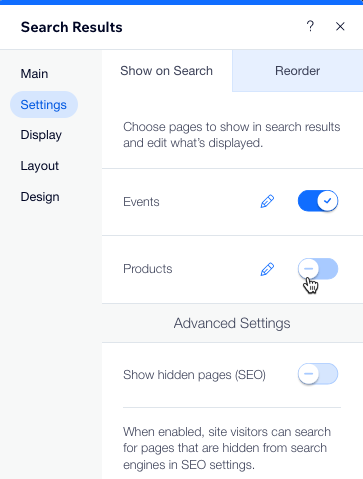
Etapa 4 | Personalize as sugestões de busca
A caixa de sugestões de busca leva a experiência de busca do seu site a outro nível ao guiar os visitantes em tempo real. Você pode exibir buscas em alta com base na atividade do site, sugerir palavras-chave relevantes, pré-visualizar resultados compatíveis e adicionar um botão “Mostrar tudo” para incentivar que os visitantes explorem mais. Personalize as sugestões para ajudar os visitantes a encontrar rapidamente o que procuram e mantenha-os engajados com ainda mais conteúdo.
Editor Wix
Editor do Wix Studio
- Clique em Páginas e menu
 no lado esquerdo do editor.
no lado esquerdo do editor. - Clique em Caixa de sugestões de busca em Barra de Busca Wix.
- Clique no elemento Sugestões de busca no seu editor.
- Clique em Configurações de sugestões.
- Clique na alavanca Mostrar itens populares antes de buscar para exibir buscas populares com base na atividade do site.
- Clique no ícone Elementos
 para personalizar o que aparece na caixa de sugestões:
para personalizar o que aparece na caixa de sugestões:
- Sugestões de busca: mostre palavras-chave sugeridas enquanto os convidados digitam.
- Sugestões de resultados: destaca as principais correspondências em tempo real.
- Botão Mostrar tudo: permite que os convidados visualizem uma lista completa dos resultados.
Qual é a próxima etapa?
Teste sua barra de busca ao inserir o nome do evento para ver como os resultados aparecem.
Quando estiver online, use o Wix Analytics para acompanhar o que os visitantes estão buscando e otimizar seu conteúdo conforme necessário.
Quando estiver online, use o Wix Analytics para acompanhar o que os visitantes estão buscando e otimizar seu conteúdo conforme necessário.


